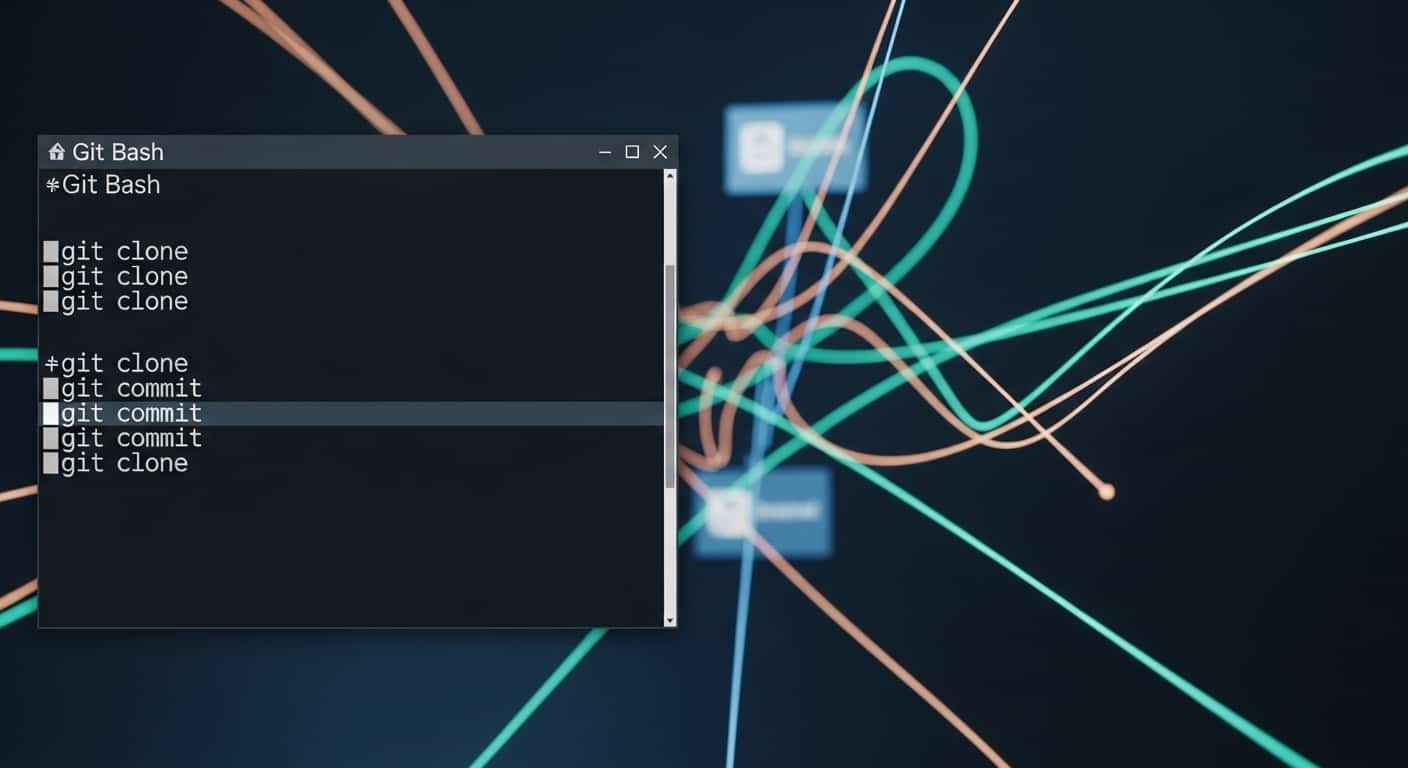プログラミングやWeb制作を始めた方なら、「Git」という言葉を耳にしたことがあるかもしれません。
Gitはコードのバージョン管理を行うための強力なツールで、開発の現場では必須の知識となっています。
私も最初、Gitの概念やコマンド操作に戸惑いましたが、一度その便利さを知ってしまうと、もう手放せないツールとなりました。
特にチームで開発を進める際には、誰がいつ、どこを変更したのかを正確に把握できるため、問題が発生しても解決が容易になります。
今回の記事では、WindowsのパソコンにGitをインストールし、実際に利用できるようになるまでの手順を、パソコン初心者の方でも理解できるよう分かりやすく解説していきます。
- Gitの基本知識
- GitHubとの連携
- GUIツールの紹介
- よくある問題とその解決策
まで、一貫して学ぶことができます。
最新の情報を元に、WindowsでGitを最大限に活用するためのヒントも提供します。
さあ、あなたも今日からGitを使いこなして、より効率的な開発ライフを始めましょう!
Gitとは何か?
Gitは、プログラムのソースコードやドキュメントなどのファイルの変更履歴を管理するためのシステムです。
正式名称は「分散型バージョン管理システム」と呼ばれます。
バージョン管理の重要性
なぜバージョン管理が重要なのでしょうか?
例えば、Wordで資料を作成している時を想像してみてください。
途中で間違った変更をしてしまったり、以前のバージョンに戻したいと思ったりすることがありますよね。
Gitを使えば、ファイルの変更を細かく記録し、いつでも以前の状態に戻すことが可能になります。
開発においては、複数のエンジニアが協力してコードを書くことがほとんどです。
Gitがあれば、それぞれの変更が衝突しないように管理し、統合することができます。
これにより、チーム開発の効率が大幅に向上します。
GitとGitHubの違い
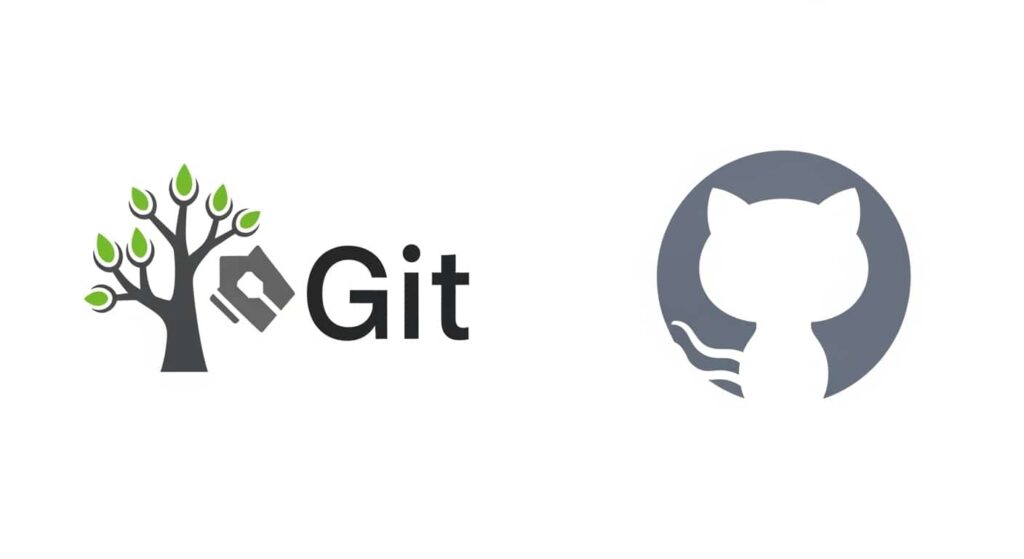
GitとGitHubはよく混同されますが、これらは異なるものです。
- Git: バージョン管理を行うためのツール(ソフトウェア)。あなたのパソコンにインストールして利用します。
- GitHub: Gitのリポジトリ(変更履歴を保存する場所)をインターネット上に公開し、共有するためのウェブサービス。多くのオープンソースプロジェクトで利用されており、チーム開発の中心となります。BitbucketやGitLabなども同様の機能を提供しています。
h2: WindowsへのGitインストール
WindowsでGitを利用するには、「Git for Windows」をインストールするのが最も一般的な方法です。
Git for Windowsのダウンロード
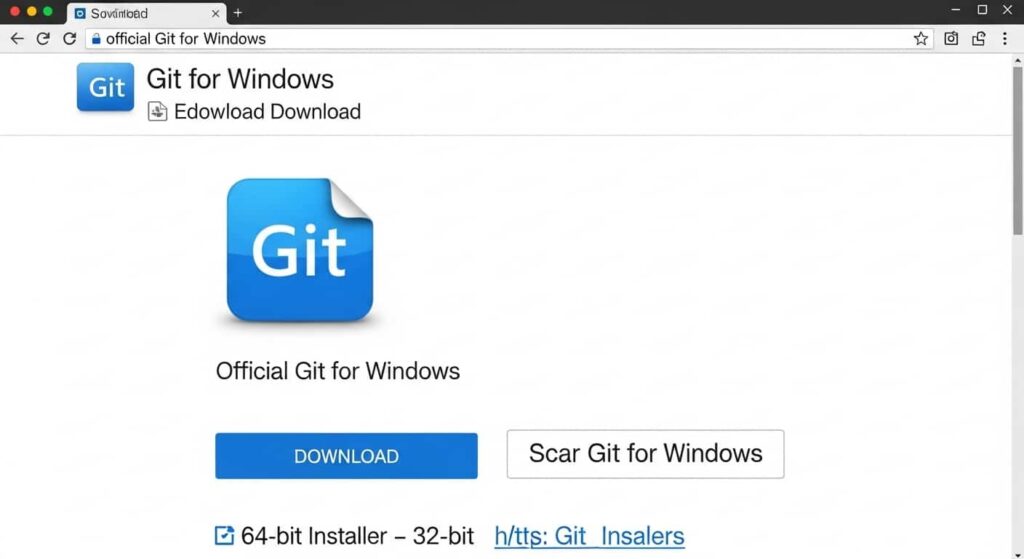
Git for Windowsの公式サイトからインストーラーをダウンロードします。
- ブラウザで「Git for Windows」と検索するか、公式サイトのURLにアクセスします。
- ダウンロードページで、あなたのWindowsのバージョンに適したインストーラーを選択し、ダウンロードを開始します。通常は「64-bit Git for Windows Setup」で問題ありません。
インストール手順
ダウンロードしたインストーラーを実行し、以下の手順でインストールを完了させます。
- インストーラーを実行すると、「GNU General Public License」の画面が表示されます。「Next」をクリックします。
- インストール先のフォルダを選択します。デフォルトのままで問題なければ「Next」をクリックします。
- コンポーネントの選択画面では、デフォルトでほとんどの項目が選択されています。通常は変更する必要はありません。「Next」をクリックします。
- スタートメニューのフォルダ名を指定します。デフォルトで「Git」のままで「Next」をクリックします。
- 「Adjusting your PATH environment」の画面では、「Git from the command line and also from 3rd-party software」を選択することをおすすめします。これにより、コマンドプロンプトやPowerShellからGitのコマンドを実行できるようになります。
- 「Choosing the HTTPS transport backend」では、「Use the OpenSSL library」を選択するのが一般的です。
- 「Configuring the line ending conversions」では、「Checkout Windows-style, commit Unix-style line endings」を選択するのが推奨されます。これはWindowsとLinuxなどの改行コードの違いを自動で調整してくれる機能です。
- 「Configuring the terminal emulator to use with Git Bash」では、「Use MinTTY (the default terminal of MSYS2)」を選択すると、より高機能なターミナルを利用できます。
- 「Configuring extra options」や「Configuring experimental options」はデフォルトのままで「Install」をクリックします。
- インストールが完了したら、「Finish」をクリックしてインストーラーを閉じます。
インストール完了後、コマンドプロンプトまたはPowerShellを起動し、git --versionと入力してEnterキーを押し、Gitのバージョン情報が表示されればインストールは成功です。
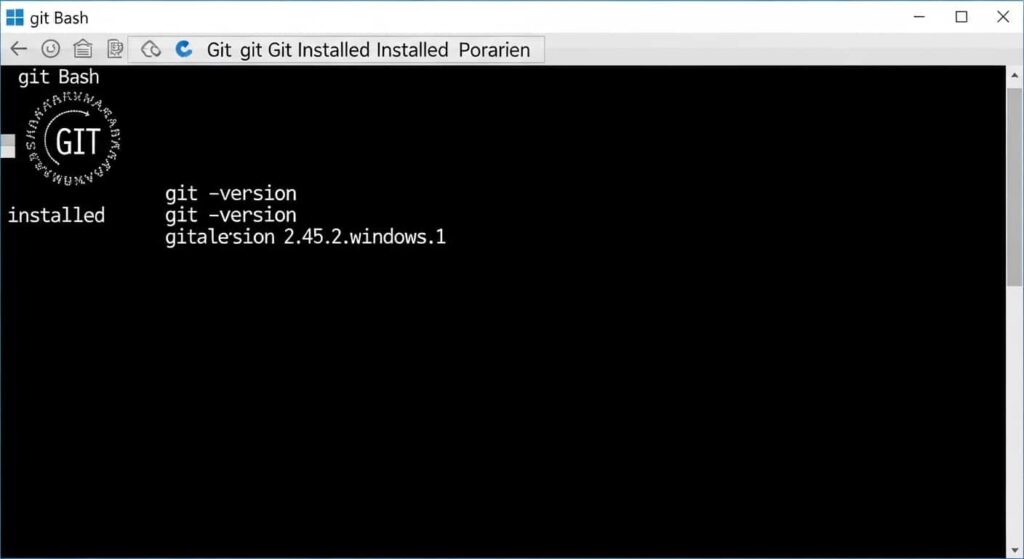
Gitの初期設定と基本操作
Gitを使い始める前に、最初にユーザー情報を設定する必要があります。
ユーザー名の設定
Gitでの変更を記録する際に、誰が変更を行ったかを識別するためにユーザー名とメールアドレスを設定します。
コマンドプロンプトまたはGit Bashで以下のコマンドを実行します。
Bash
git config --global user.name "あなたの名前"
git config --global user.email "あなたのメールアドレス"
これでGitの初期設定は完了です。
リポジトリの作成
Gitでファイルを管理するには、まずリポジトリを作成する必要があります。
新しいフォルダを作成し、その中で以下のコマンドを実行します。
Bash
mkdir my-project
cd my-project
git init
これでmy-projectというフォルダがGitリポジトリとして初期化されます。
ファイルの追加とコミット
リポジトリにファイルを追加し、その変更を記録することを「コミット」と呼びます。
my-projectフォルダ内に何かファイル(例:index.html)を作成します。- 変更をステージングエリアに追加します。Bash
git add .(.は現在のフォルダ内の全ての変更を追加することを意味します) - 変更をコミットします。Bash
git commit -m "最初のコミット"(-mの後にコミットメッセージを入力します)
GitHubとの連携 (SSH設定)
GitHubにコードをプッシュするためには、SSHキーの設定が推奨されます。
- Git Bashを開き、SSHキーを生成します。Bash
ssh-keygen -t ed25519 -C "あなたのGitHub登録メールアドレス"途中でパスフレーズを求められますが、そのままEnterを押しても問題ありません。 - 生成された公開キー(通常は
~/.ssh/id_ed25519.pub)の内容をコピーします。 - GitHubのウェブサイトにログインし、「Settings」→「SSH and GPG keys」から新しいSSHキーを追加し、コピーした公開キーを貼り付けます。
- 接続テストを実行します。Bash
ssh -T git@github.com「Hi [ユーザー名]! You’ve successfully authenticated…」と表示されれば成功です。
GUIツールの利用
コマンドライン操作に不慣れな場合は、Gitを視覚的に操作できるGUIツールを利用するのも有効です。
主なGUIツール
GitKraken
直感的で見やすいインターフェースが特徴。
無料版でも十分な機能が利用できます。
Sourcetree
Atlassianが提供する無料のGUIツール。
多機能で人気があります。
Visual Studio Code (VS Code)
Microsoftが提供する無料の高機能なコードエディタですが、Git機能も標準で搭載されています。
サイドバーから簡単にステージングやコミット、ブランチ操作などが行えます。
多くの開発者が利用しており、非常に便利です。
これらのGUIツールをインストールすれば、複雑なコマンドを入力することなく、マウスのクリック操作でGitの機能を利用できます。
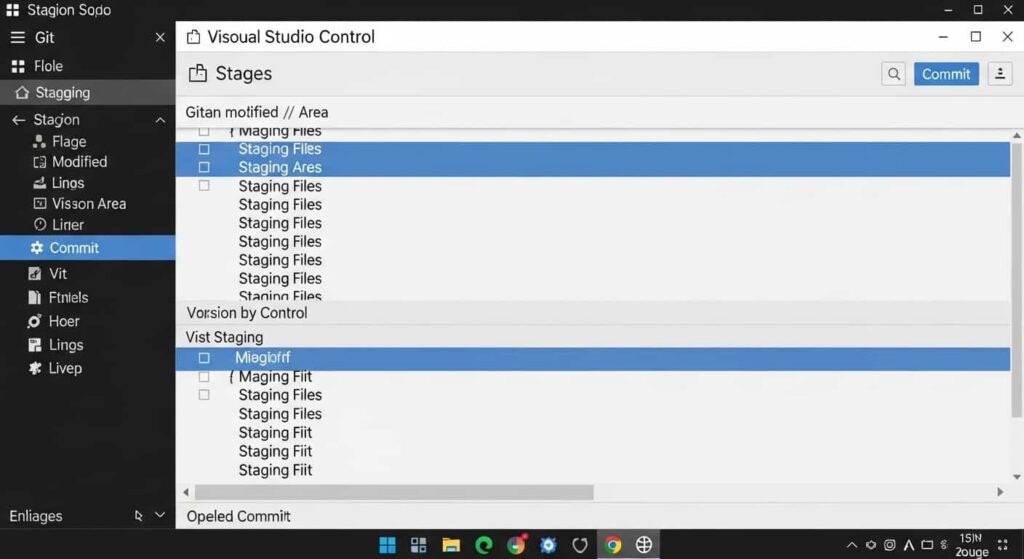
よくある問題と解決策
Gitを利用していると、様々な問題に直面することがあります。
ここではよくある問題とその解決策を紹介します。
リモートリポジトリとの同期問題
問題
git pushやgit pullがうまくいかない。
解決策
- ネットワーク接続を確認します。
- GitHubなどのサービスの状態を確認します(障害情報など)。
- 認証情報(SSHキーやトークン)が正しいかを確認します。
git pullで最新の変更を取り込んでからgit pushを試します。
コンフリクトの解決
問題
複数の人が同じファイルの同じ箇所を変更した時に発生する衝突(コンフリクト)。
解決策
Gitが自動でコンフリクトを検出し、ファイル内に特殊なマークを付けます。
そのマークを見ながら、手動でどちらの変更を採用するか、または両方を結合するかを編集し、再度コミットします。
GUIツールにはコンフリクト解決支援機能が搭載されているものも多くあります。
Gitの最新情報
Gitと関連サービスは常に進化しています。
最新の情報をキャッチして、より効率的に利用しましょう。
Gitのバージョンアップ
Gitの開発は活発で、定期的に新しいバージョンがリリースされます。
最新バージョンでは、新機能の追加やパフォーマンス改善、セキュリティの向上が行われていることがあります。
Git for Windowsのインストーラーを再度ダウンロードして実行することで、簡単に最新バージョンに更新できます。
GitHubの動向
GitHubは、開発者にとって最も重要なプラットフォームの一つです。
新機能の追加(例: GitHub ActionsによるCI/CD、Codespacesによるクラウド開発環境など)や既存機能の改善が頻繁に行われます。
GitHubの公式ブログやニュースレターを購読することで、最新の情報を入手できます。
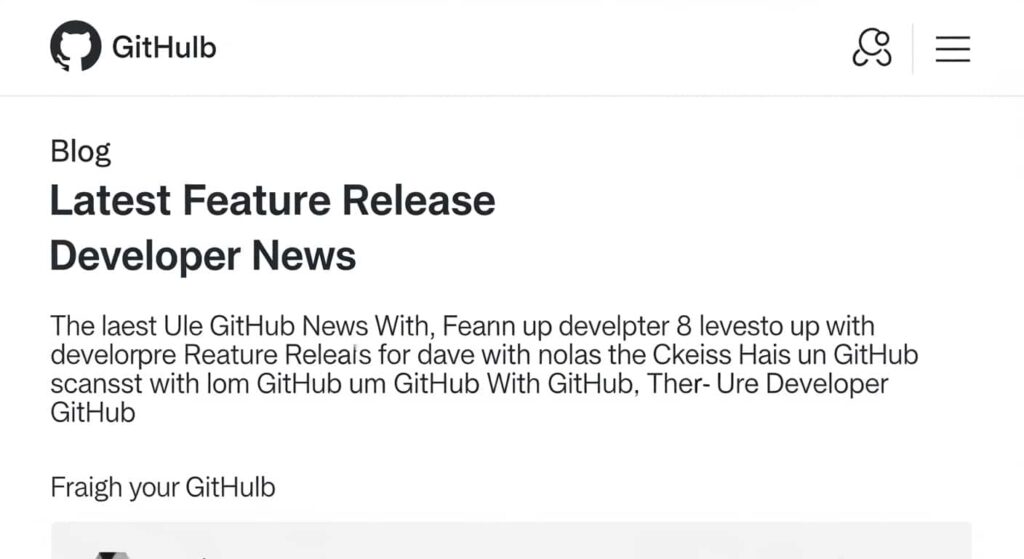
まとめ:Git for Windowsを活用しよう
この記事では、
- WindowsでGitを利用するための基本知識
- インストール
- 初期設定
- 基本操作
- GUIツールの紹介
- よくある問題の解決策
までを解説しました。
Gitは最初は難しく感じるかもしれません。
しかし、一度その便利さを理解し、使い方をマスターすれば、あなたの開発ライフを格段に向上させてくれるツールです。
特にWindows環境での利用は、Git for Windowsという専用のインストーラーが提供されているため、簡単に始めることができます。
今日からGitを使い始めて、あなたのコード管理を効率化し、チーム開発にも積極的に参加してみましょう。
GitHubとの連携もマスターすれば、世界中のエンジニアとの協業も夢ではありません。
最新の情報を追いかけ、Gitの進化と共にあなたのスキルも磨き続けてください。
参考情報
- Git 公式サイト: https://git-scm.com/
- Git for Windows 公式サイト: https://gitforwindows.org/